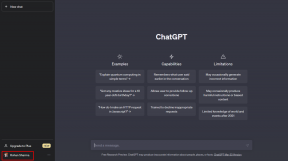Πώς να κατεβάσετε το Zoom στο Apple TV – TechCult
Miscellanea / / August 22, 2023
Το Zoom είναι μια εξαιρετικά δημοφιλής πλατφόρμα τηλεδιάσκεψης στην οποία μπορείτε να έχετε πρόσβαση σε μια ποικιλία συσκευών για απρόσκοπτη επικοινωνία. Η πλατφόρμα σάς δίνει την ευελιξία να παρουσιάσετε τις σημαντικές σας συναντήσεις σε μεγαλύτερη οθόνη, παρέχοντας καλύτερη οπτική εμπειρία. Έχοντας αυτό υπόψη, θα σας καθοδηγήσουμε στα βήματα λήψης του Zoom στο Apple TV σας σε αυτόν τον οδηγό.
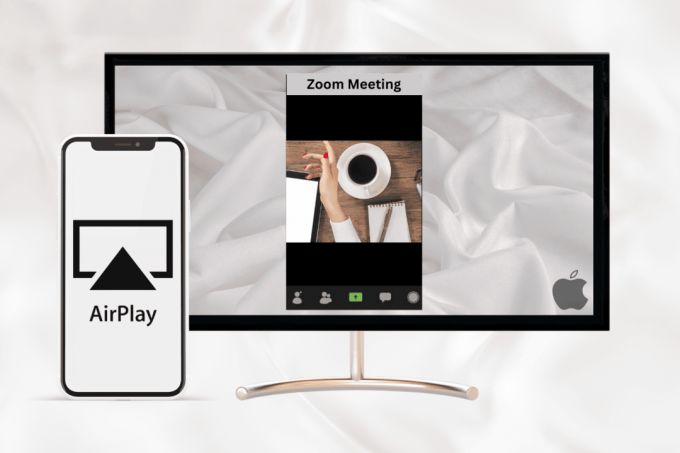
Πίνακας περιεχομένων
Πώς να κατεβάσετε το Zoom στο Apple TV
Παρόλο που δεν υπάρχει άμεσος τρόπος λήψης του Zoom στο Apple TV, υπάρχουν μερικές εναλλακτικές λύσεις που μπορείτε να δοκιμάσετε για να αποκτήσετε εύκολη πρόσβαση σε αυτήν την πλατφόρμα συσκέψεων σε μεγαλύτερη οθόνη. Ας τα εξερευνήσουμε αναλυτικά παρακάτω.
Μπορώ να κατεβάσω το Zoom στην τηλεόρασή μου;
Οχι, δεν μπορείτε να εγκαταστήσετε το Zoom στο Apple TV.
Όπως γνωρίζουμε ήδη, δεν υπάρχει τρόπος λήψης της εφαρμογής Zoom στο Apple TV, ακολουθούν μερικές μέθοδοι που μπορείτε να δοκιμάσετε για να χρησιμοποιήσετε την εφαρμογή στη συσκευή σας iOS.
Μέθοδος 1: Χρησιμοποιήστε το Screen Mirroring σε iPhone ή iPad
Το Screen Mirroring είναι ο ευκολότερος τρόπος για να αποκτήσετε το Zoom στο Apple TV. Για να μάθετε πώς να το κάνετε, ακολουθήστε τα παρακάτω βήματα:
1. Ανοιξε το Πίνακας Ελέγχου στο iPhone ή το iPad σας σύροντας την οθόνη από πάνω προς τα κάτω.
2. Πατήστε στο Εικονίδιο Screen Mirroring.

3. Τώρα, συνδέστε το Apple TV με τη συσκευή σας iOS και ξεκινήστε Ανίπταμαι διαγωνίως στο iPhone ή το iPad σας.
4. Τέλος, εγγραφείτε στο Συνάντηση ζουμ.
Σημείωση: Αν και το Apple TV δεν διαθέτει κάμερα web, μπορείτε να χρησιμοποιήσετε την κάμερα του τηλεφώνου σας και να χρησιμοποιήσετε την τηλεόρασή σας για μεγαλύτερη προβολή.
Διαβάστε επίσης:Πώς να κάνετε μετάδοση ζουμ στην τηλεόραση από το iPhone
Μέθοδος 2: Χρησιμοποιήστε το Screen Mirroring σε Mac
Μπορείτε επίσης να χρησιμοποιήσετε το Mac σας για να αποκτήσετε Zoom στο Apple TV. Ακολουθήστε τα βήματα για να το κάνετε:
1. Ανοιξε το Πρόγραμμα περιήγησης στο Mac σας.
2. Ανοιξε Ζουμ για Mac και μετά συνδεθείτε στον λογαριασμό σας.
3. Κάνε κλικ στο Μενού Apple στο επάνω μέρος της οθόνης.

4. Κάνε κλικ στο Εικονίδιο AirPlay και επιλέξτε το δικό σας Apple TV από το μενού.
Μόλις συνδεθούν και οι δύο συσκευές, μπορείτε να απολαύσετε το Ζουμ σε μεγαλύτερη οθόνη.
Αυτό μας φέρνει στο τέλος του οδηγού μας πώς να κατεβάσετε το Zoom στο Apple TV. Εάν έχετε οποιεσδήποτε προτάσεις ή απορίες για εμάς, μη διστάσετε να τις αφήσετε στην παρακάτω ενότητα σχολίων.
Ο Henry είναι ένας έμπειρος συγγραφέας τεχνολογίας με πάθος να κάνει σύνθετα θέματα τεχνολογίας προσβάσιμα στους καθημερινούς αναγνώστες. Με πάνω από μια δεκαετία εμπειρίας στον κλάδο της τεχνολογίας, ο Henry έχει γίνει μια αξιόπιστη πηγή πληροφοριών για τους αναγνώστες του.